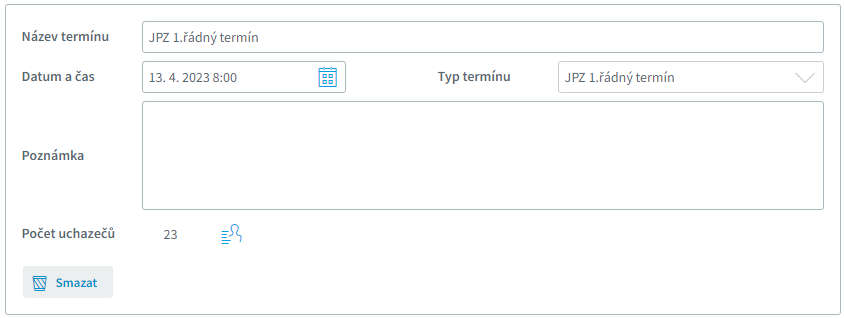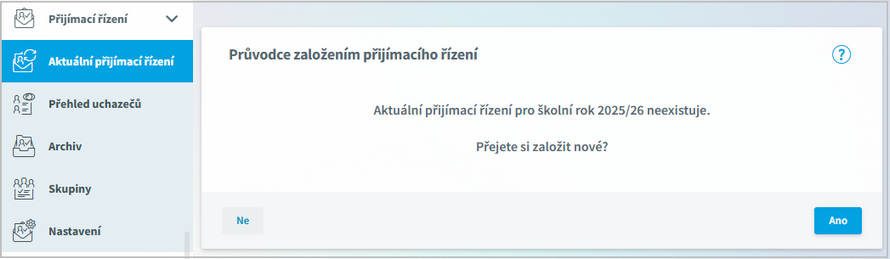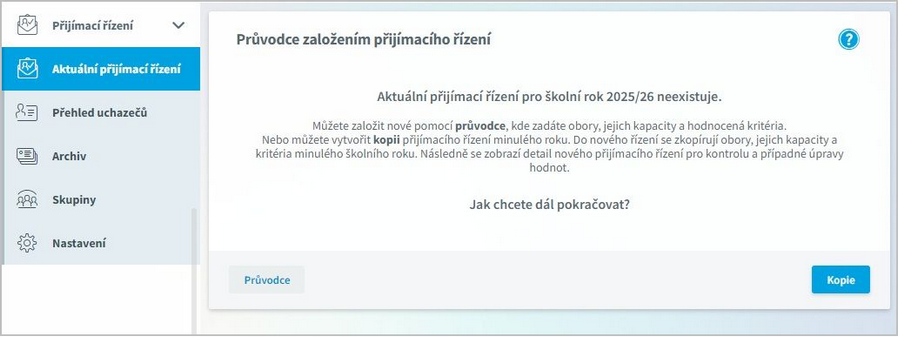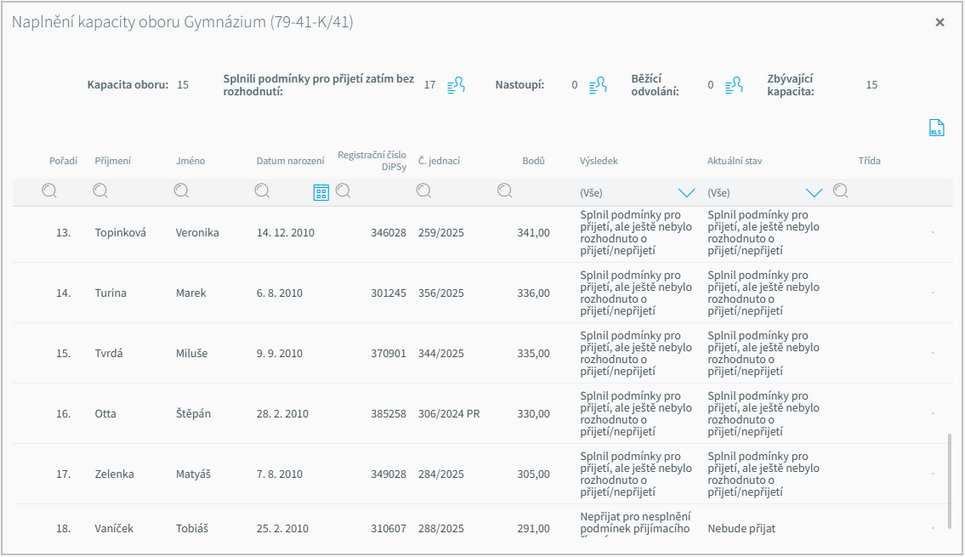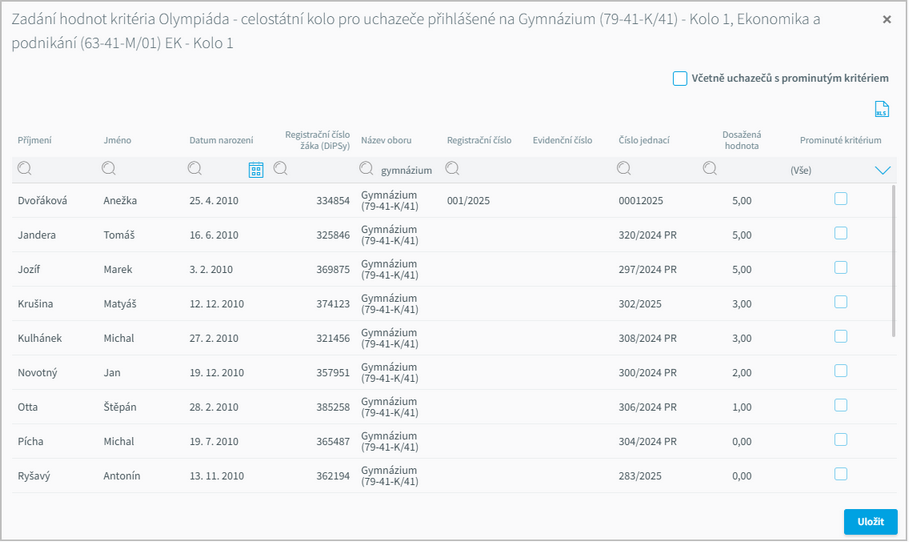V nabídce Přijímací řízení, Aktuální přijímací řízení můžeme založit a spravovat přijímací řízení na aktuální školní rok.
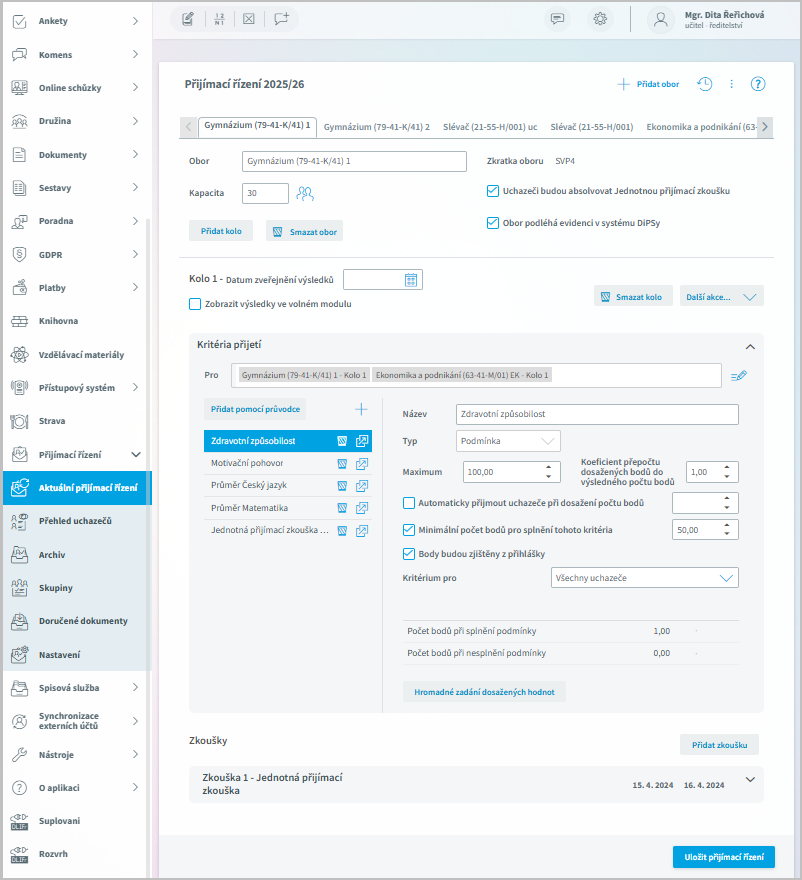
Pokud pro aktuální školní rok nemáme přijímací řízení založeno, použijeme Průvodce založením přijímacího řízení. Pokud jsme přijímací řízení používali již v loňském roce, můžeme vytvořit kopii z minulého roku. Kopii libovolného přijímacího řízení lze vytvořit i z nabídky Archiv.
Přijímací řízení jsme v loňském roce nepoužívali. |
|
|
Přijímací řízení jsme již v loňském roce používali, můžeme vytvořit kopii.
|
Již vytvořená přijímací řízení pro jednotlivé obory máme přístupná na samostatných záložkách. Samozřejmě můžeme přidat přijímací řízení pro další obor pomocí tlačítka v pravém horním rohu ![]() Přidat obor.
Přidat obor.
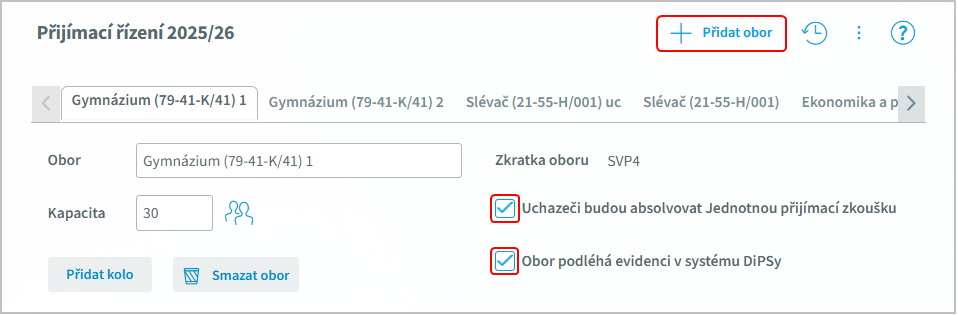
Pokud u oboru konáme Jednotnou přijímací zkoušku, tuto skutečnost u něj zaškrtneme, stejně tak, pokud obor podléhá evidenci v systému DiPSy.
Pro správné vyhodnocení přijímacího řízení zadáme kapacitu oboru - kolik uchazečů budeme na obor přijímat. Pomocí tlačítka ![]() si zobrazíme uchazeče zapsané na obor a stav naplnění kapacity oboru.
si zobrazíme uchazeče zapsané na obor a stav naplnění kapacity oboru.
V pravém horním rohu si pomocí ![]() můžeme zobrazit nabídku dalších akcí přijímacího řízení.
můžeme zobrazit nabídku dalších akcí přijímacího řízení.
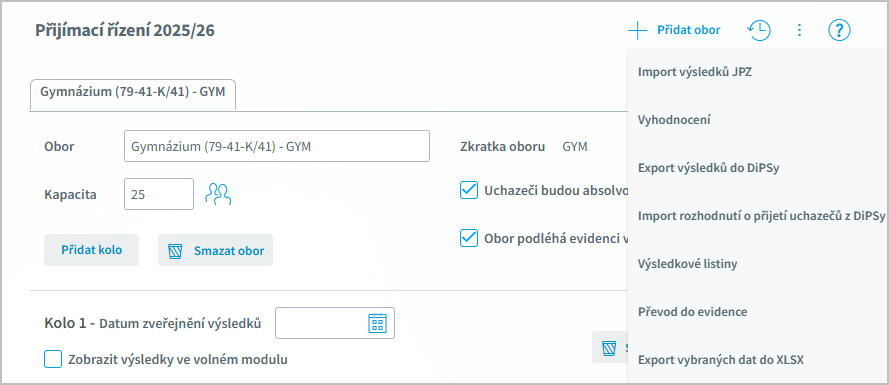
Vyhodnocení přijímacího řízení
Import rozhodnutí o přijetí uchazečů z DiPSy
Převod do evidence - umožní převod přijatých uchazečů do Evidence.
U oboru je automaticky vytvořeno první kolo přijímacího řízení, v případě nutnosti můžeme přidat další kola - tlačítko Přidat kolo. Přidané kolo můžeme smazat, první kolo smazat nelze.

Tlačítko Další akce nám umožní:
Zadání dosažených hodnot kritérií - zde můžeme hromadně doplňovat či upravovat hodnoty kritérií.
Převod do Evidence - převod přijatých uchazečů do Evidence.
Uzavřít toto kolo - uzavřené kolo není možné již dále upravovat. Následně budou uzavřeny i všechny podřízené zkoušky a termíny. Uzavřená kola si můžeme zobrazit tlačítkem v pravém horním rohu ![]() .
.
Datum zveřejnění výsledků můžeme vyplnit při vyhodnocení přijímacího řízení, případně ho zde změnit.
Dále zvolíme, zda si přejeme Zobrazit výsledky ve volném modulu a tím uchazečů umožnit prohlížení výsledků ve webové aplikaci. Parametry pro vyhledání určíme v Nastavení.
Pokud nemáme nadefinována kritéria přijetí, můžeme si je přidat ručně pomocí tlačítka ![]() , můžeme Přidat pomocí průvodce nebo přiřadit kritéria z jiného oboru. V tom případě přejdeme na obor, kde již máme kritéria nadefinována a použijeme symbol
, můžeme Přidat pomocí průvodce nebo přiřadit kritéria z jiného oboru. V tom případě přejdeme na obor, kde již máme kritéria nadefinována a použijeme symbol ![]() .
.

Vybereme, pro které další obory tato kritéria budou platit. Pokud u některého oboru provedeme nějakou změnu kritéria, promítne se i u dalších oborů.
Můžeme také obor odebrat a zvolit, zda kritéria od oboru zcela odebrat a nadefinovat jiná. Nebo se k tomuto oboru kritéria zkopírují a budeme je moci upravovat bez jakéhokoliv vlivu na ostatní obory.
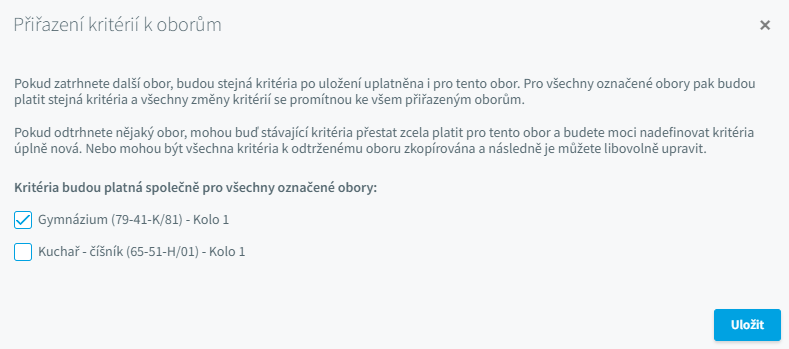
Poznámka: Přidat můžeme pouze obory, u kterých žádná kritéria nejsou, takže pokud chceme přidat další obor k již zadaným kritériím, je nutné u přidávaného oboru již definovaná kritéria smazat.
Dosažené hodnoty za kritéria zadáváme u jednotlivých uchazečů. U jednotlivých kritérií můžeme také zadat dosažené hodnoty hromadně pro všechny uchazeče - tlačítko Hromadné zadání dosažených hodnot.
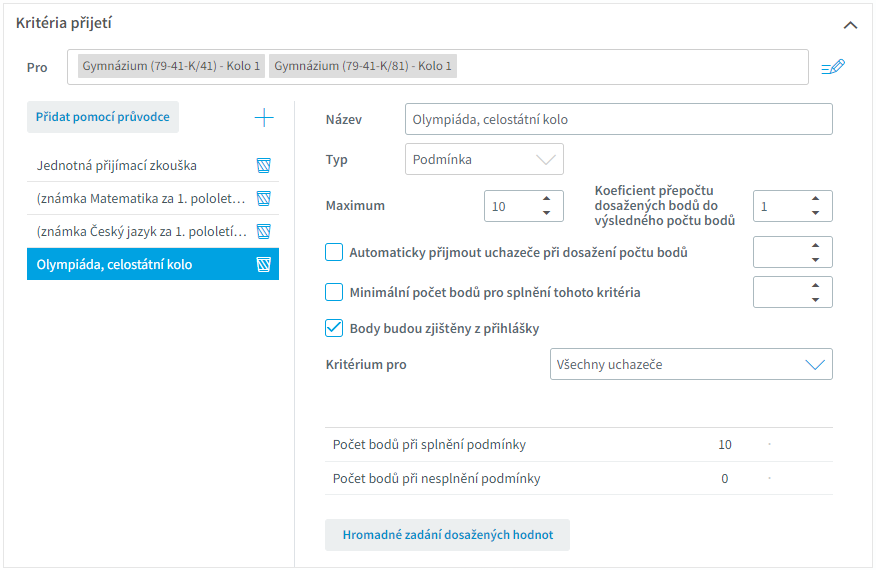
Podle typu kritéria vyplníme pole Dosažená hodnota.
Pokud víme, jaké zkoušky budou uchazeči v daném kole absolvovat, můžeme je zadat. Tyto zkoušky se pak zapíší do Plán přijímacího řízení uchazeče.
V případě, že se pro obor koná jednotná přijímací zkouška, můžeme toto u zkoušky zaškrtnout (pak se nám automaticky vyplní název zkoušky).
Ke zkoušce přidáme jeden či více termínů - tlačítko Přidat termín.
Vybereme Typ termínu, automaticky se vyplní Název termínu, který můžeme změnit. Dle výběru typu termínu se tento termín zapíše do Plánu přijímacího řízení příslušných uchazečů. Pokud je termín přiřazen některému uchazeči, nelze ho již v této nabídce smazat. Mazat lze pouze termíny, které nejsou přiřazeny žádnému uchazeči. Odebrat uchazeče z termínu lze v kartě uchazeče na záložce Plán přijímacího řízení.
Zadáme Datum a čas a případně Poznámku.
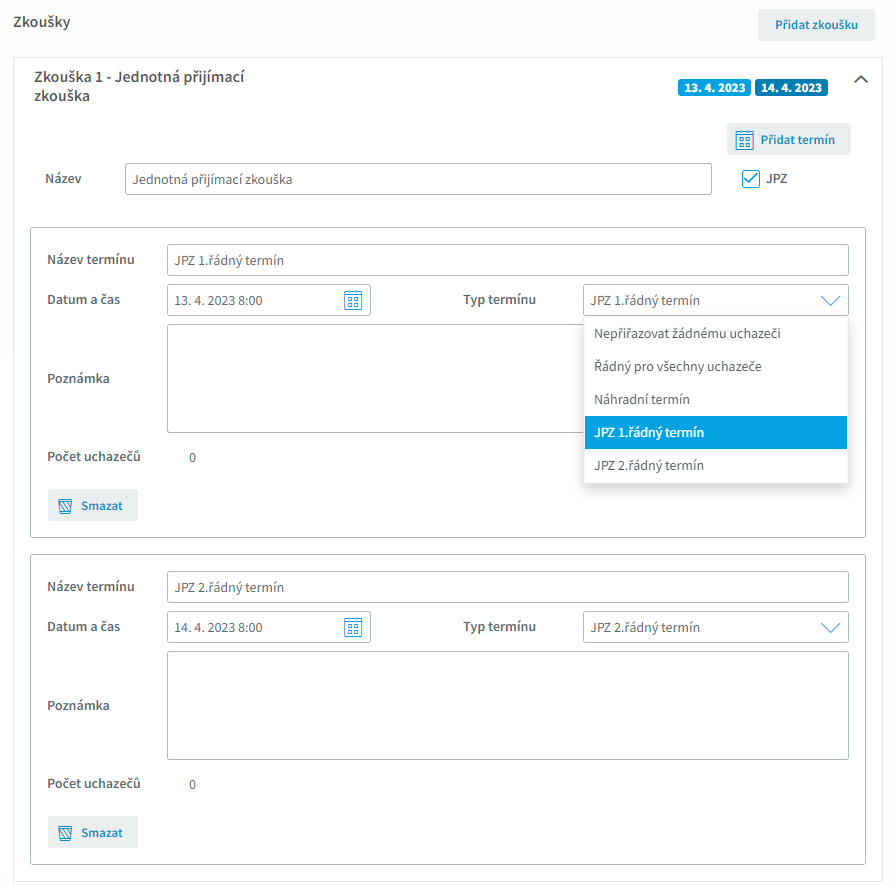
Pokud se nejedná o JPZ, pak tento typ termínu nelze vybrat.
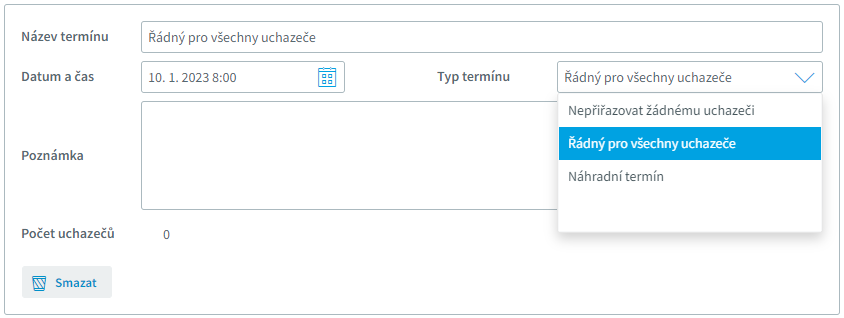
Pokud již je termín přiřazen uchazečům, nelze ho smazat ani změnit typ termínu. Vidíme počet uchazečů, kterým byl termín přiřazen. Jejich seznam si zobrazíme pomocí tlačítka ![]() .
.